Indicazioni generali sulle prestazioni della migrazione
Importante
Molti clienti di Microsoft SharePoint e Microsoft OneDrive eseguono applicazioni critiche per le aziende con il servizio eseguito in background. Ciò include la migrazione del contenuto, la prevenzione della perdita dei dati (DLP) e le soluzioni di backup.
Sono stati implementati limiti di limitazione più severi per le app in background (migrazione, DLP e soluzioni di backup) durante le ore diurne nei giorni feriali. In questo periodo sarà possibile notare una riduzione della velocità effettiva in queste app. Tuttavia, nelle ore serali e durante il fine settimana nell'area il servizio sarà predisposto per elaborare una quantità notevolmente superiore di richieste delle app in background.
Microsoft può disattivare la limitazione per facilitare la migrazione?No. La limitazione delle richieste è attiva per proteggere l'affidabilità e la disponibilità del servizio. Le regole di limitazione non possono essere disabilitate o sospese. Il limite non verrà alzato anche se si apre un ticket di supporto. Per altre informazioni, vedere la sezione Domande frequenti e risoluzione dei problemi .
Indicazioni sulle prestazioni di SPMT e Gestione migrazione
Quando si usa lo Strumento di migrazione di SharePoint (SPMT) o l'agente Gestione migrazione, seguire queste linee guida per migliorare le prestazioni della migrazione.
- Migliorare la velocità di lettura dell'origine
- Migliorare la velocità di migrazione del computer
- Migliorare la connettività a Office 365 e Azure
Indicazioni sulle prestazioni per l'API di migrazione di SharePoint
Le prestazioni della migrazione possono essere influenzate dall'infrastruttura di rete, dalla dimensione dei file, dal tempo di migrazione e dalle limitazioni. Una volta identificati, sarà possibile pianificare e massimizzare l'efficienza della migrazione. Queste indicazioni possono essere applicate anche allo Strumento di migrazione di SharePoint.
Al momento, SPMT e altri strumenti di fornitori di terze parti usano l'API di SharePoint per la migrazione. Questa consente di sfruttare Azure e di utilizzare i canali per il trasferimento di contenuti di grandi dimensioni. Qualunque sia lo strumento di migrazione usato, si applicano questi fattori. Seguire i consigli elencati di seguito per ogni fase della procedura di migrazione.
Prima della migrazione
La pianificazione è fondamentale per ottimizzare la migrazione. Determinare il contenuto di cui è necessario eseguire la migrazione, assegnare priorità quando è necessario eseguire la migrazione del contenuto e decidere quale deve essere l'infrastruttura di migrazione ottimale.
Ho. Analizzare l'origine
La prima regola di una buona migrazione è conoscere l'origine: esaminare e valutare il contenuto prima di eseguire la migrazione. Di quale tipo di contenuto è veramente necessario eseguire la migrazione? Cosa può essere tralasciato? Quante versioni di file devono essere incluse? La quantità di contenuto di cui si esegue la migrazione determinerà le dimensioni complessive del progetto.
II. Creare un pacchetto del contenuto
In questo passaggio lo strumento crea un pacchetto appropriato per l'importazione del contenuto nel cloud. Questo passaggio è automatizzato in SPMT e nella maggior parte degli strumenti di terze parti.
Dimensioni del pacchetto. Per migliorare la velocità effettiva della migrazione, è consigliabile creare un pacchetto di almeno 250 file per ogni trasferimento. Per le dimensioni di trasferimento, è consigliabile un minimo di 100 MB e meno di 250 MB per pacchetto. Il mantenimento di queste linee guida comporta una velocità di caricamento più rapida in Azure e sfrutta le funzionalità di scalabilità dell'API di migrazione.
La tabella seguente fornisce stime del tipo di velocità che è possibile raggiungere in base ai tipi di contenuti di cui si esegue la migrazione.
| Tipo di metadati | Esempi | Maximum |
|---|---|---|
| Basso | File ISO, file video | 10 TB/giorno |
| Medio | Voci di elenco, file di Office (circa 1,5 MB) | 1 TB/giorno |
| Alto | Voci di elenco con colonne personalizzate, piccoli file (circa 50 KB) | 250 GB/giorno |
La migrazione di file di grandi dimensioni viene eseguita più velocemente di quelle più piccole. Le dimensioni ridotte del file possono comportare un sovraccarico e un tempo di elaborazione maggiori che influiscono direttamente sulle prestazioni.
La migrazione dei file è più veloce rispetto alla migrazione di oggetti ed elementi elenco.
La velocità di questo passaggio dipende dall'efficienza dello strumento in uso e dal tipo di contenuto del pacchetto. Dividere i pacchetti in modo intelligente consente di migliorare notevolmente questo passaggio. Assicurarsi inoltre che le autorizzazioni, la condivisione o altri limiti siano configurati correttamente per la migrazione e rientrino nei limiti di SharePoint.
Nota
Se si prevede di eseguire una migrazione superiore a 100 TB, consultare la sezione seguente: Migrazione di grandi dimensioni.
Durante la migrazione
Ho. Caricare in Azure
Lo Strumento di migrazione di SharePoint o di terze parti esegue la migrazione del contenuto in SharePoint tramite l'API di migrazione, usando Azure come luogo di conservazione temporaneo.
Se si dispone di una connessione valida e si può configurare il data center, scegliere la stessa posizione del data center geograficamente più vicina per Azure e l'account Microsoft 365. La velocità effettiva dei dati di migrazione è più elevata durante le ore non di punta, che in genere sono notti e fine settimana nel fuso orario dell'area. Il fuso orario dell'area è determinato dalla posizione in cui è configurato il tenant di SharePoint.
II. API di migrazione
Il passaggio finale del processo di migrazione è quando i dati vengono spostati da Azure a SharePoint. Questa azione è trasparente per l'utente quando si usa SPMT o uno strumento di terze parti.
Per migliorare la velocità effettiva, gli utenti devono eseguire attività parallele in raccolte siti diverse, se possibile. È consigliabile non inviare più di 5.000 processi/richieste di migrazione contemporaneamente. L'accodamento eccessivo della rete crea un carico aggiuntivo sul database e rallenta la migrazione. Assicurarsi che l'attività sia stata completata prima di caricare una nuova richiesta di migrazione. Alcuni strumenti potrebbero già eseguire queste operazioni automaticamente.
Importante
È consigliabile che nella coda non siano presenti più di 5000 processi/richieste di migrazione. Questo numero non fa riferimento al numero di processi in fase di elaborazione.
Per altre informazioni sulle prestazioni di elaborazione, vedere Evitare la limitazione o il blocco in SharePoint Online.
Durante la migrazione, non è raro che l'attività di migrazione venga limitata. La limitazione viene implementata per ottimizzare l'esperienza utente e l'affidabilità di SharePoint. Viene usata principalmente per bilanciare il carico del database e può verificarsi in caso di errata configurazione delle impostazioni di migrazione, ad esempio la migrazione di tutto il contenuto in una singola attività o il tentativo di eseguire la migrazione durante le ore di punta.
Per ulteriori informazioni tecniche, vedere:
Dopo la migrazione
Al termine della migrazione, verificare che il contenuto sia stato spostato correttamente in SharePoint o OneDrive.
Migrazioni di grandi dimensioni superiori a 100 TB
Nota
Questo processo deve essere seguito solo se si soddisfano i requisiti seguenti:
- La migrazione verrà eseguita entro i prossimi 30 giorni.
- La migrazione supera i 100 TB di dati.
Se si prevede di eseguire la migrazione di oltre 100 TB, inviare una richiesta di supporto seguendo i passaggi elencati di seguito. Assicurarsi di includere tutte le informazioni richieste.
Eseguire la procedura seguente:
Come amministratore, selezionare il collegamento seguente, che popola una query della Guida nell'interfaccia di amministrazione: Migrazione di SharePoint oltre 100 TB
Nella parte inferiore del riquadro selezionare Contatta il supporto, quindi selezionare Nuova richiesta di servizio.
Lasciare vuoto il campo Descrizione.
Compilare le informazioni rimanenti e selezionare Contatti.
Dopo la creazione del ticket, assicurarsi di fornire all'agente di supporto le informazioni seguenti:
- Le dimensioni stimate della migrazione.
- Una stima di quando si desidera avviare e completare la migrazione.
- Da dove si esegue la migrazione del contenuto, ad esempio SharePoint Server, Box, Google Workspace Drive, Condivisioni file e così via.
Fattori delle prestazioni della migrazione della condivisione file
La velocità effettiva per la migrazione della condivisione file è influenzata da più fattori. Il grafico seguente mostra la relazione tra il numero di agenti e la velocità effettiva. I dati finora indicati non indicano un calo evidente della velocità effettiva quando aumenta il numero di agenti.
Ogni account utente ha una determinata quota per la frequenza delle chiamate API e la larghezza di banda. L'uso di più credenziali riduce la limitazione delle richieste.
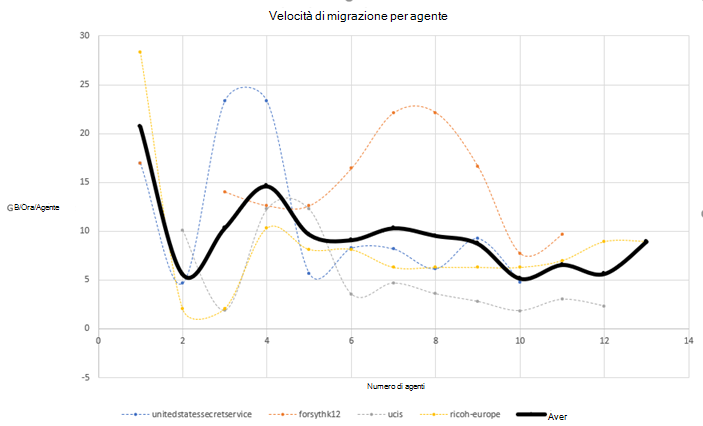
- Numero di file nell'attività: maggiore è il numero di file, maggiore è la velocità
- Dimensioni del file: maggiore è la dimensione del file, maggiore è la velocità
- Numero di attività (il conteggio delle attività supera 10 volte quello del conteggio degli agenti ottiene le prestazioni massime dell'agente)
- Prestazioni del disco del computer di origine
- Prestazioni del disco del computer dell'agente
- Dimensioni della RAM del computer agente
- Numero di consumer del computer di origine
- L'antivirus compete con la CPU e il disco con l'agente
- Velocità di rete
- Limitazione: è stata decisa in base a più fattori, tra cui fattori lato client e fattori lato server. La limitazione può essere attenuata usando più account di migrazione di SharePoint Online.
In base ai dati di telemetria e ai ticket di supporto, il collo di bottiglia tipico proviene dalla lettura dell'origine. I motivi principali sono:
- Prestazioni del disco del computer di origine
- Prestazioni del disco del computer dell'agente
- Dimensioni della RAM del computer agente
- Numero di consumer dell'origine
- L'antivirus compete con la CPU e il disco con l'agente
- Velocità di rete
Domande frequenti e risoluzione dei problemi
Domanda: si verifica una scarsa efficienza durante la migrazione.
Risposta: consultare questo articolo per identificare dove si trova il collo di bottiglia delle prestazioni: migliorare le prestazioni della migrazione quando si usa SPMT o Gestione migrazione.
Domanda: Si verifica una limitazione durante la migrazione.
Risposta: Controllare prima di tutto le indicazioni in questo documento. Per altre informazioni, vedere: Evitare di essere limitati o bloccati in SharePoint.Per informazioni sulla configurazione di strumenti specifici o domande, contattare il fornitore di strumenti di terze parti per altre informazioni.
Domanda: Si verificano continue limitazioni durante un tentativo di migrazione. Microsoft può disattivare la limitazione per consentire l'esecuzione della migrazione?
Risposta: la limitazione è stata attuata per proteggere l'affidabilità e la disponibilità del servizio. Le regole di limitazione non possono essere disabilitate o sospese e il limite non verrà alzato anche se si apre un ticket di supporto. Per altre informazioni, vedere Evitare di essere limitati o bloccati in SharePoint .
Domanda: Se non è possibile disattivare la limitazione, che cosa si può fare in caso di limitazioni o di prestazioni insoddisfacenti?
Risposta: Ecco alcuni rapidi controlli self-help da considerare:
- Provare a effettuare la migrazione durante le fasce orarie lavorative non di punta
- Se si verifica una lentezza, assicurarsi di non eseguire software non necessario che possa competere con le risorse di migrazione.
- Rivolgersi al fornitore del software in uso per assicurarsi che la migrazione a SPO/OneDrive venga eseguita con l'autenticazione basata su app. La migrazione è un’attività in background e non deve essere eseguita in modalità utente. Se si tenta di effettuare la migrazione in modalità utente, si può innescare una limitazione più grande del normale.
Domanda: la migrazione è bloccata con una quantità elevata di errori HTTP 503 ("Server occupato")?
Risposta: se si verifica un volume elevato di risposte HTTP 503 che bloccano la migrazione durante le ore serali e del fine settimana, seguire la procedura per creare un ticket di supporto.
Procedere come segue:
Come amministratore, selezionare il collegamento seguente, che popolerà una query nella Guida nell'interfaccia di amministrazione: Limitazione della migrazione di SharePoint con 503.
Nella parte inferiore del riquadro selezionare Contatta il supporto, quindi selezionare Nuova richiesta di servizio.
Lasciare vuoto il campo Descrizione.
Dopo la creazione del ticket, assicurarsi di fornire all'agente di supporto le informazioni seguenti:
- Qual è la parte rimanente della migrazione (x TB?).
- Data iniziale e finale della migrazione.
- Descrivere da dove si esegue la migrazione del contenuto, ad esempio SharePoint Server, Box, Google Workspace Drive, Condivisioni file e così via.
- Quantificare il numero di limitazioni (ad esempio: limitazioni per ora?) e la data e l'ora della limitazione.
- Quale strumento di migrazione è in uso. Ad esempio, SPMT, ShareGate, Mover, e così via.
Domanda: quando si esegue la migrazione di blocchi appunti di OneNote che contengono allegati da SharePoint 2010 a SharePoint Online, mancano tutti gli allegati superiori a 100 KB.
Risposta: in SharePoint 2010, i blocchi appunti di OneNote con allegati superiori a 100 KB vengono inseriti in una cartella con un tipo di contenuto speciale che lo Strumento di migrazione di SharePoint non è in grado di leggere. Come soluzione alternativa, è possibile eseguire la migrazione dei dati di SharePoint 2010 a SharePoint 2016, quindi usare lo Strumento di migrazione di SharePoint per eseguire la migrazione dei dati da SharePoint 2016 a SharePoint Online.
Come aprire un ticket di supporto Microsoft per altri problemi di migrazione
Se si desidera aprire un ticket di supporto di Microsoft, eseguire questi passaggi e includere le informazioni seguenti per qualsiasi altro motivo relativo alla migrazione:
In qualità di amministratore, selezionare il collegamento Problema di migrazione di SharePoint , che popola una query della Guida nell'interfaccia di amministrazione.
Nella parte inferiore del riquadro selezionare Contatta il supporto, quindi selezionare Nuova richiesta di servizio.
Lasciare vuoto il campo Descrizione.
Compilare le informazioni rimanenti e selezionare Contatti.
Dopo la creazione del ticket, assicurarsi di includere le informazioni seguenti:
- L'URL dell'organizzazione.
- Qual è la parte rimanente della migrazione (x TB?).
- Data iniziale e finale della migrazione.
- Descrizione della posizione da cui si esegue la migrazione del contenuto, ad esempio SharePoint Server, Box, Google Workspace Drive, condivisioni file e così via.
- Se si tratta di un'escalation legata alla limitazione, fornire informazioni come il numero di limitazioni, il numero di limitazioni all'ora e la data e l'ora specifiche della limitazione. In caso di prestazioni insoddisfacenti, descrivere la natura di tali prestazioni.
- Indicare quale strumento di migrazione è in uso, Ad esempio SPMT, ShareGate, Mover e così via.
- Indicare se si sta eseguendo l'accesso tramite l'accesso utente o l'autenticazione basata su app.
Articoli correlati
Commenti e suggerimenti
Presto disponibile: Nel corso del 2024 verranno gradualmente disattivati i problemi di GitHub come meccanismo di feedback per il contenuto e ciò verrà sostituito con un nuovo sistema di feedback. Per altre informazioni, vedere https://aka.ms/ContentUserFeedback.
Invia e visualizza il feedback per